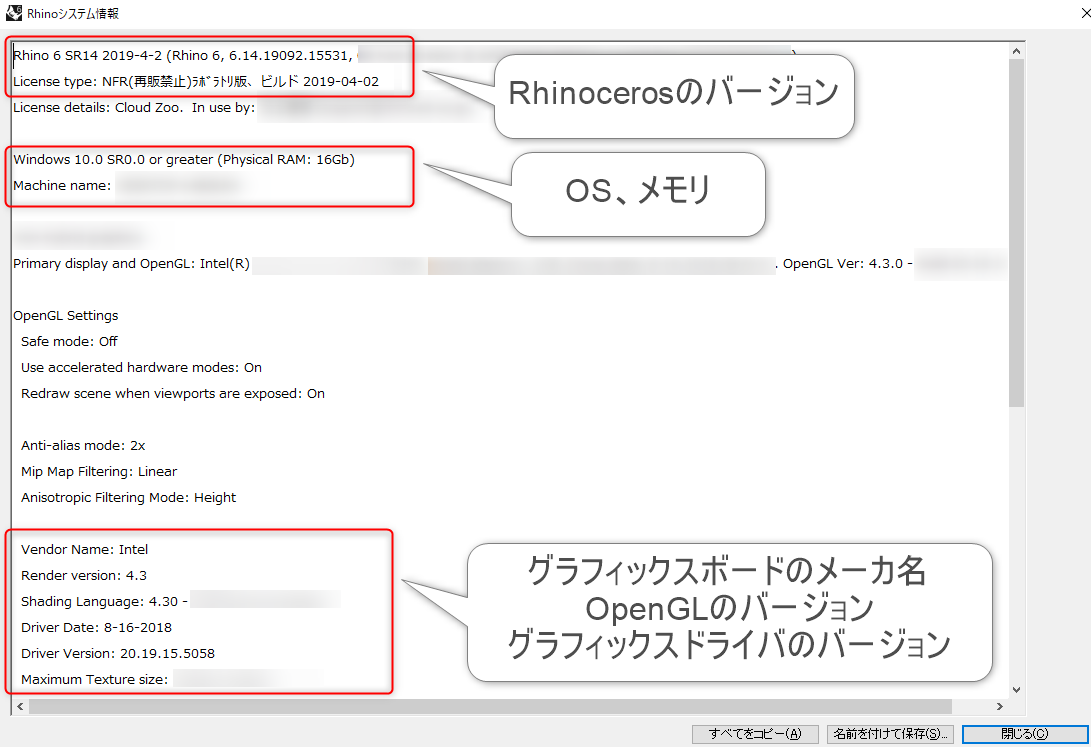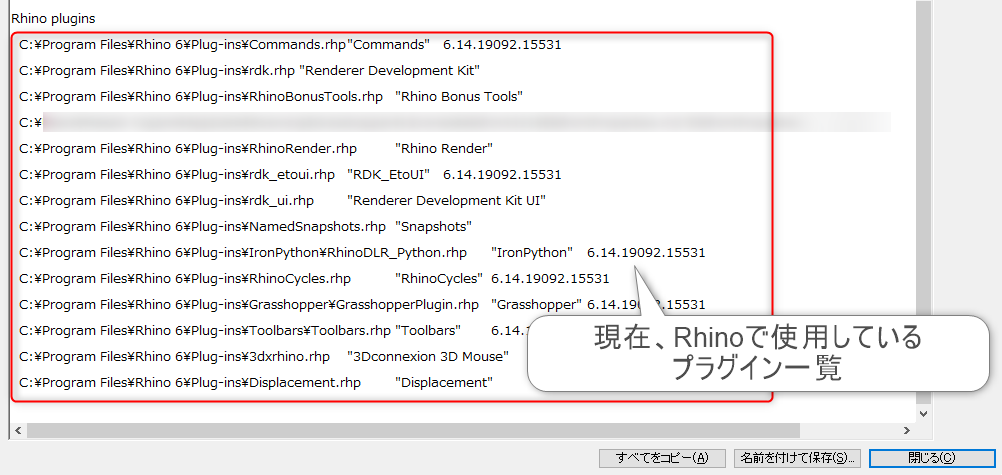Rhino6から、お使いのPCの使用環境を出力するSystemInfoコマンド(ヘルプ>システム情報)が追加されました。
SystemInfoコマンドを実行すると、お使いのPCのRhinoのサービスリリースのバージョン、OSやメモリ量、グラフィックスボードとグラフィックスドライバのバージョン、Rhinoでご使用になられているプラグインなどを確認することができます。
(Grasshopperに追加したプラグインは通常、C:Usersユーザー名AppDataRoamingGrasshopperLibraries 以下にあります。ユーザー名は任意のものとなります。)
SystemInfoコマンドを実行し、Rhinoで使用するシステム情報を表示したところ (クリックで拡大表示します)
SystemInfoコマンドを実行する手順
1.Rhinocerosを起動し、上部メニューの ヘルプ>システム情報 をクリック または、コマンドにSystemInfoと入力し、Enterキーを押します。
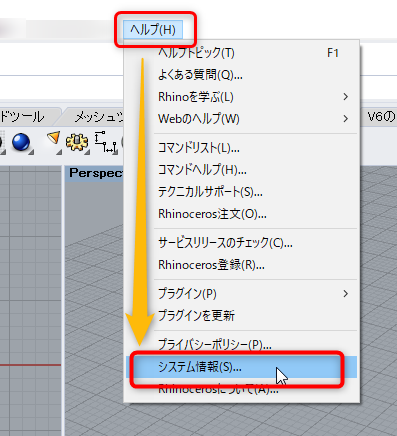
または
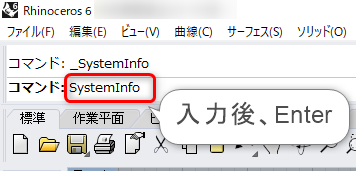
不具合の際にサポートにシステム情報を送る
ビューの表示やRhinoの動作時に不具合があり弊社サポートにお問い合わせの際は、下記手順でシステム情報をご送信いただきますと、それ以降のサポート対応がスムーズです。
2.立ち上がった“Rhinoシステム情報“のダイアログ下部にある”すべてをコピー”をクリックします。
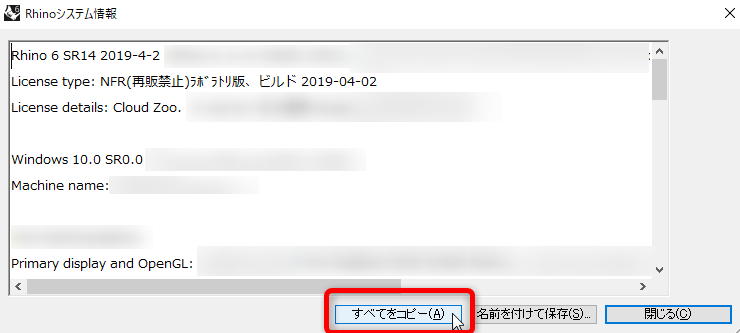
3.アプリクラフトの”サポート窓口”の”フォームからお問い合わせ”の下部、”お問い合わせ内容”の入力欄にて 右クリック > 張り付け を実行します。エラー内容および※印が付いた必須項目を記載の上、”確認画面へ”をクリック、ご確認いただき、”送信する”をクリックしてください。
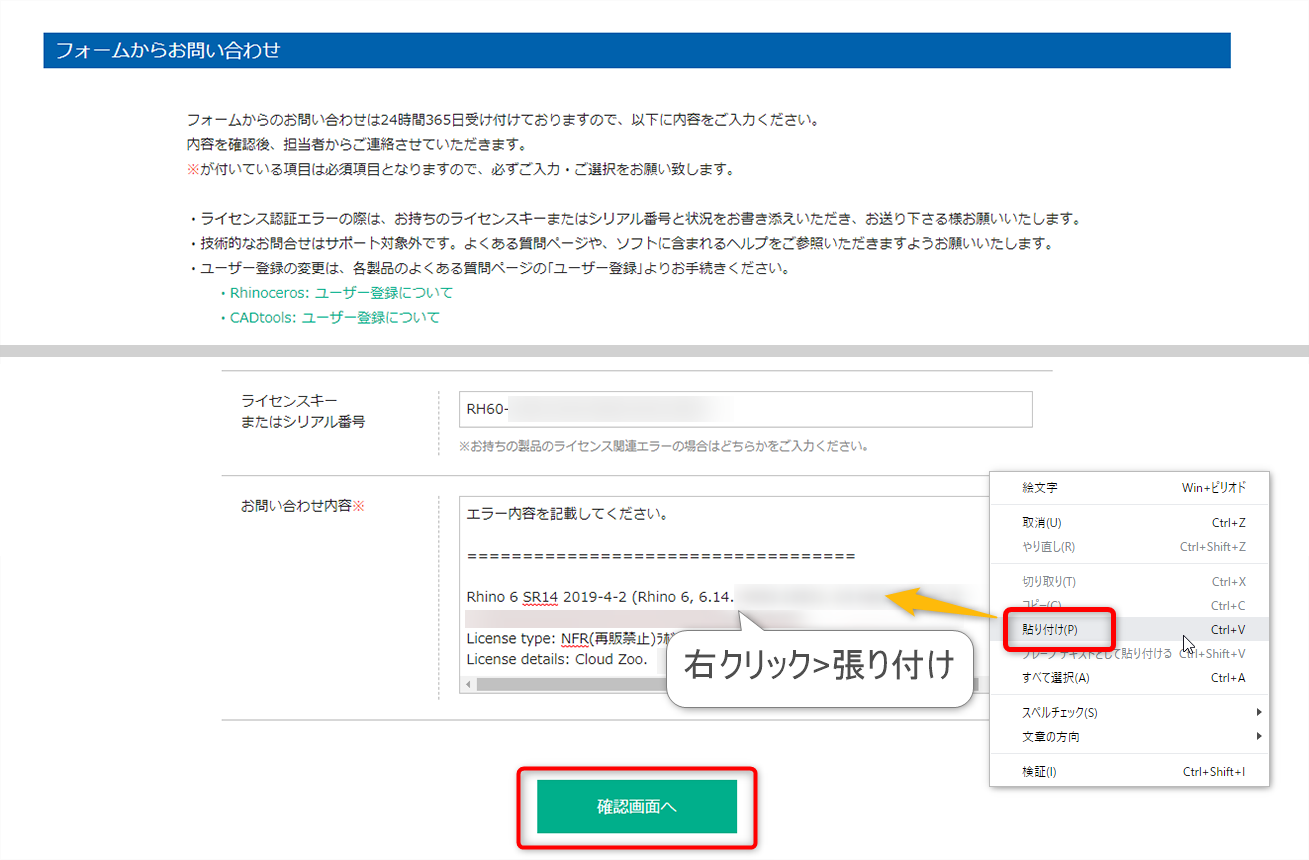
またRhinoをお使いいただく上での推奨動作環境は下記となります。
Rhino8推奨環境
https://www.rhino3d.com/8/system-requirements/
Rhino7推奨環境
https://www.rhino3d.com/7/system-requirements/
Rhino6推奨環境
https://www.rhino3d.com/6/system_requirements
画面表示がおかしい際、グラフィックスドライバを最新のものに更新することで直る場合がございます(OpenGL4.1以降推奨)。アップデート方法は、下記リンクを参照ください。